windows不能修改密码的解决方法 windows无法修改密码如何修复
有些用户在使用windows电脑的时候发现电脑无法修改开机密码,想要解决却不知道该如何操作,今天小编给大家带来windows不能修改密码的解决方法,操作很简单,跟着小编一起来操作吧。
方法如下:
1.找到电脑的开始菜单,在开始菜单里找到控制面板。现在将控制面板打开,在里面找到“系统和安全”的图标,并且进行点击进去。在这个系统界面里,我们可以看到“系统工具”
2.点击进去,我们就会进入“计算机管理”。接下来,也是继续点击,进入下一个窗口界面。接下来我们就可以看到一个窗口,窗口的旁边有一个“本地用户和组”的选项,点击进去。

3.接下来我们会看到一个菜单界面,这个界面就是我们电脑系统的用户界面。这个界面我们除了可以在控制面板进行寻找之外,还可以在电脑的系统盘里进行寻找。但是在系统盘进行寻找,我们就需要知道文件的位置,是比较麻烦的。所以直接从控制面板的系统选项里寻找是比较方便快捷的。
4.点击“用户”这个选项,电脑就会弹出一个界面,这个界面我们会看到Administration账号。这个就是我们电脑的账号设置的位置,我们一般都是在这里进行设置账号和密码的。现在双击Administration,我们就会看到属性的窗口。
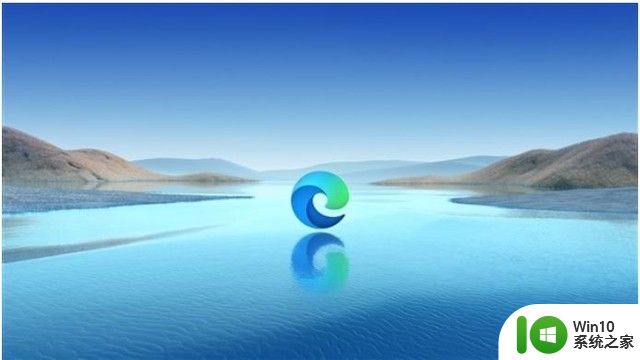
5.属性的窗口我们会看到一个选项是:“用户不能更改密码”,我们将这个选项前面的勾勾去掉,去掉了勾勾点击确认完成,保存之后退出界面。这样我们就可以重修的账号和密码了。一般系统是自动的打钩的,所以要通过自己重新设置来修改。

以上就是windows不能修改密码的解决方法的全部内容,还有不清楚的用户就可以参考一下小编的步骤进行操作,希望能够对大家有所帮助。
windows不能修改密码的解决方法 windows无法修改密码如何修复相关教程
- 命令行修改windows密码 Windows系统修改密码的命令行指令
- windows修改宽带密码的操作方法 宽带如何改密码
- 修改163邮箱密码的方法 163邮箱在哪里修改密码
- 怎样修改wifi的密码 wifi密码修改方法步骤
- winpe修改密码的方法 WinPE忘记密码怎么办
- 钉钉登录密码在哪里修改 钉钉登录密码修改方法
- 19616821密码修改 192.168.2.1 路由器密码修改方法
- 电脑怎样修改wifi密码 电脑wifi如何修改密码
- 怎么更改windows用户名和密码 更改windows用户名和密码的方法
- 手机QQ密码怎么找回并修改 手机QQ忘记密码如何修改
- 如何改电脑密码开机密码 电脑开机密码修改步骤
- 移动无线网改密码怎么改 移动无线网密码修改步骤
- U盘装机提示Error 15:File Not Found怎么解决 U盘装机Error 15怎么解决
- 无线网络手机能连上电脑连不上怎么办 无线网络手机连接电脑失败怎么解决
- 酷我音乐电脑版怎么取消边听歌变缓存 酷我音乐电脑版取消边听歌功能步骤
- 设置电脑ip提示出现了一个意外怎么解决 电脑IP设置出现意外怎么办
电脑教程推荐
- 1 w8系统运行程序提示msg:xxxx.exe–无法找到入口的解决方法 w8系统无法找到入口程序解决方法
- 2 雷电模拟器游戏中心打不开一直加载中怎么解决 雷电模拟器游戏中心无法打开怎么办
- 3 如何使用disk genius调整分区大小c盘 Disk Genius如何调整C盘分区大小
- 4 清除xp系统操作记录保护隐私安全的方法 如何清除Windows XP系统中的操作记录以保护隐私安全
- 5 u盘需要提供管理员权限才能复制到文件夹怎么办 u盘复制文件夹需要管理员权限
- 6 华硕P8H61-M PLUS主板bios设置u盘启动的步骤图解 华硕P8H61-M PLUS主板bios设置u盘启动方法步骤图解
- 7 无法打开这个应用请与你的系统管理员联系怎么办 应用打不开怎么处理
- 8 华擎主板设置bios的方法 华擎主板bios设置教程
- 9 笔记本无法正常启动您的电脑oxc0000001修复方法 笔记本电脑启动错误oxc0000001解决方法
- 10 U盘盘符不显示时打开U盘的技巧 U盘插入电脑后没反应怎么办
win10系统推荐
- 1 番茄家园ghost win10 32位官方最新版下载v2023.12
- 2 萝卜家园ghost win10 32位安装稳定版下载v2023.12
- 3 电脑公司ghost win10 64位专业免激活版v2023.12
- 4 番茄家园ghost win10 32位旗舰破解版v2023.12
- 5 索尼笔记本ghost win10 64位原版正式版v2023.12
- 6 系统之家ghost win10 64位u盘家庭版v2023.12
- 7 电脑公司ghost win10 64位官方破解版v2023.12
- 8 系统之家windows10 64位原版安装版v2023.12
- 9 深度技术ghost win10 64位极速稳定版v2023.12
- 10 雨林木风ghost win10 64位专业旗舰版v2023.12